电脑打开文件默认wps,怎么修改 wps默认打开方式设置方法
更新时间:2024-04-24 12:54:41作者:yang
在日常使用电脑的过程中,我们经常会遇到打开文件的需求,而在很多情况下,电脑默认打开文件的方式可能并不是我们想要的。比如很多电脑默认打开wps文件的方式可能是通过wps软件。如果我们想要修改wps文件的默认打开方式,该怎么操作呢?接下来我们就来了解一下设置方法。
步骤如下:
1.首先打开电脑在桌面点击进入设置页面之后可以看到"应用",点击进入应用设置。
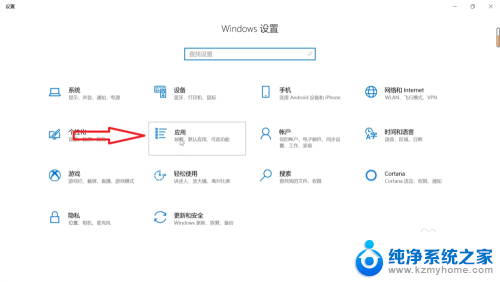
2.然后在应用设置中可以看到"默认应用",可以点击进入"默认应用"之后进行设置。
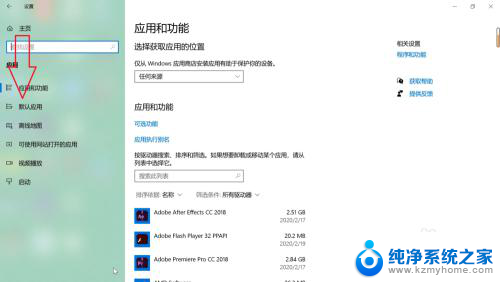
3.接下来将默认应用页面滑到最后,可以看到按文件类型设置默认应用,点击进入。
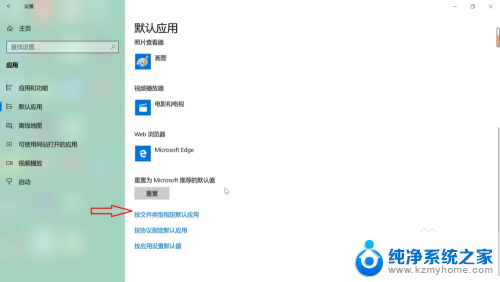
4.最后找到需要设置默认应用的文件类型,找到之后点击选择为wps。设置完成之后关闭设置页面即可。
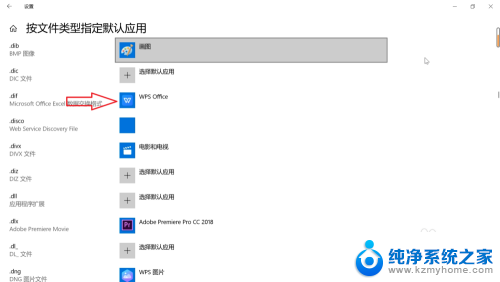
以上是关于如何修改电脑默认打开wps文件的全部内容,如果有需要的用户,可以按照以上步骤进行操作,希望对大家有所帮助。
电脑打开文件默认wps,怎么修改 wps默认打开方式设置方法相关教程
- 如何取消wps文件打开默认设置 wps文件解除默认打开方式
- 如何修改默认pdf打开方式 PDF文档默认打开方式设置教程
- 怎样设置文件默认打开方式 如何设置文件的默认打开方式
- 怎么改文档的默认打开方式 Word文档默认打开方式设置教程
- 文件如何设置默认打开方式 默认打开方式设置方法
- 怎么设置word默认打开方式 Word文档默认打开方式设置
- 如何设置word默认打开方式 Word文档默认打开方式设置步骤
- 如何设置默认用wps打开文件 怎样让文件默认使用WPS打开
- qq默认文件打开方式修改 改变手机QQ文件打开方式的步骤
- word默认用wps打开怎么取消 如何解除WPS默认打开方式
- ps删除最近打开文件 Photoshop 最近打开文件记录清除方法
- 怎么删除邮箱里的邮件 批量删除Outlook已删除邮件的方法
- 笔记本电脑的麦克风可以用吗 笔记本电脑自带麦克风吗
- thinkpad没有蓝牙 ThinkPad笔记本如何打开蓝牙
- 华为锁屏时间设置 华为手机怎么调整锁屏时间
- 华为的蓝牙耳机怎么连接 华为蓝牙耳机连接新设备方法
电脑教程推荐
- 1 笔记本电脑的麦克风可以用吗 笔记本电脑自带麦克风吗
- 2 联想电脑开机只显示lenovo 联想电脑开机显示lenovo怎么解决
- 3 如何使用光驱启动 如何设置光驱启动顺序
- 4 怎么提高笔记本电脑屏幕亮度 笔记本屏幕亮度调节方法
- 5 tcl电视投屏不了 TCL电视投屏无法显示画面怎么解决
- 6 windows2008关机选项 Windows server 2008 R2如何调整开始菜单关机按钮位置
- 7 电脑上的微信能分身吗 电脑上同时登录多个微信账号
- 8 怎么看电脑网卡支不支持千兆 怎样检测电脑网卡是否支持千兆速率
- 9 荣耀电脑开机键在哪 荣耀笔记本MagicBook Pro如何正确使用
- 10 一个耳机连不上蓝牙 蓝牙耳机配对失败